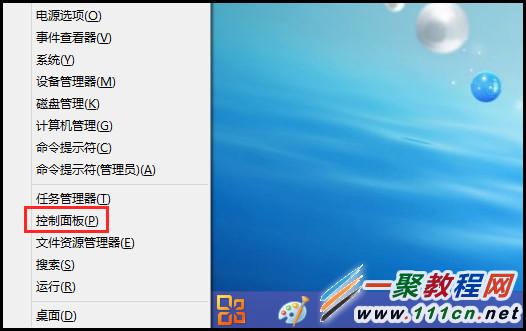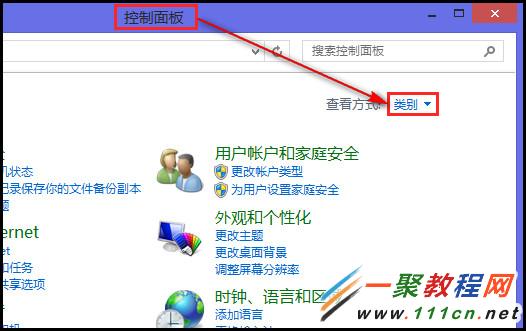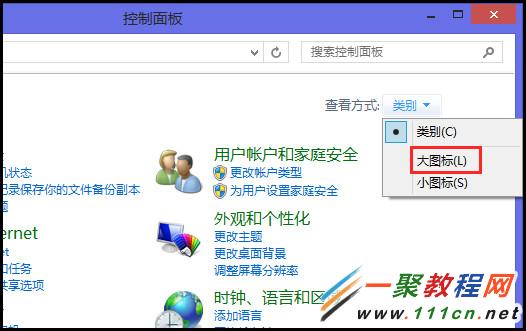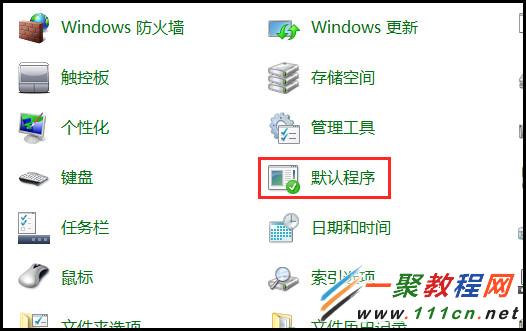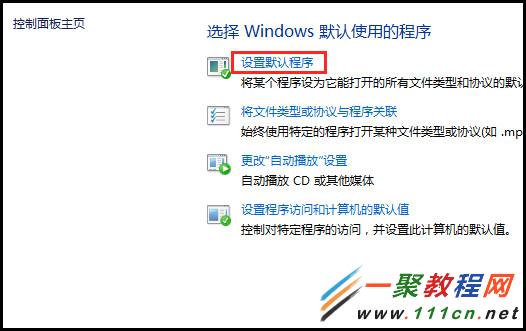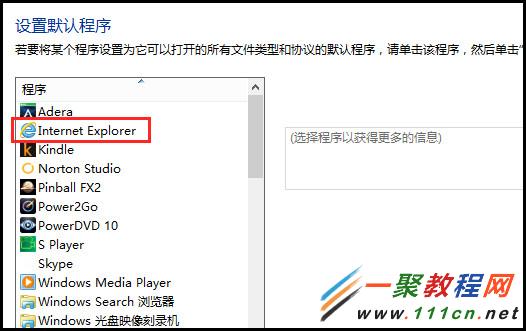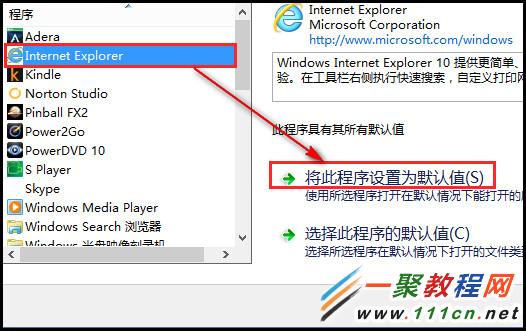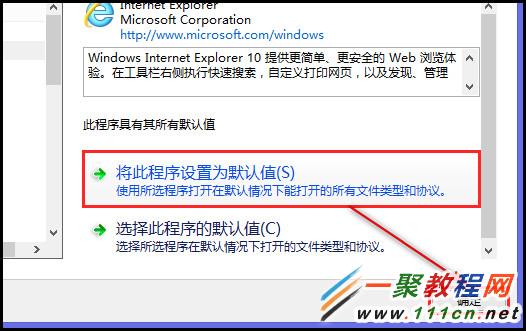最新下载
热门教程
- 1
- 2
- 3
- 4
- 5
- 6
- 7
- 8
- 9
- 10
Windows 8如何通过控制面板将IE设置为默认程序
时间:2022-06-27 16:17:34 编辑:袖梨 来源:一聚教程网
Windows 8想要通过控制面板将IE设置为默认程序,应该怎么操作呢?本篇文章小编给大家分享一下设置方法,对此感兴趣的小伙伴们可以来看看。
1. 在桌面模式下,按键盘的【WIN】+【X】组合键,打开高级管理工具。
2. 在高级管理工具中,选择【控制面板】。
3. 点击“控制面板”窗口右侧的【类别】。
4. 选择【大图标】。
5. 点击【默认程序】。
6. 点击【设置默认程序】。
7. 在左侧的程序列表中,选择【Internet Explorer】。
8. 选择“Internet Explorer”后,点击【将此程序设置为默认值】。
9. 选择好后,点击右下方的【确定】即可。
相关文章
- 塞尔达传说王国之泪提马瓦卡神庙怎么过 05-07
- 奇迹暖暖沐光恩典怎么样 05-07
- 奇迹暖暖旧宴恩典怎么玩 05-07
- 以闪亮之名迟夜巡演怎么样 05-07
- Swrv币虚拟货币 05-07
- bzone交易平台 05-07